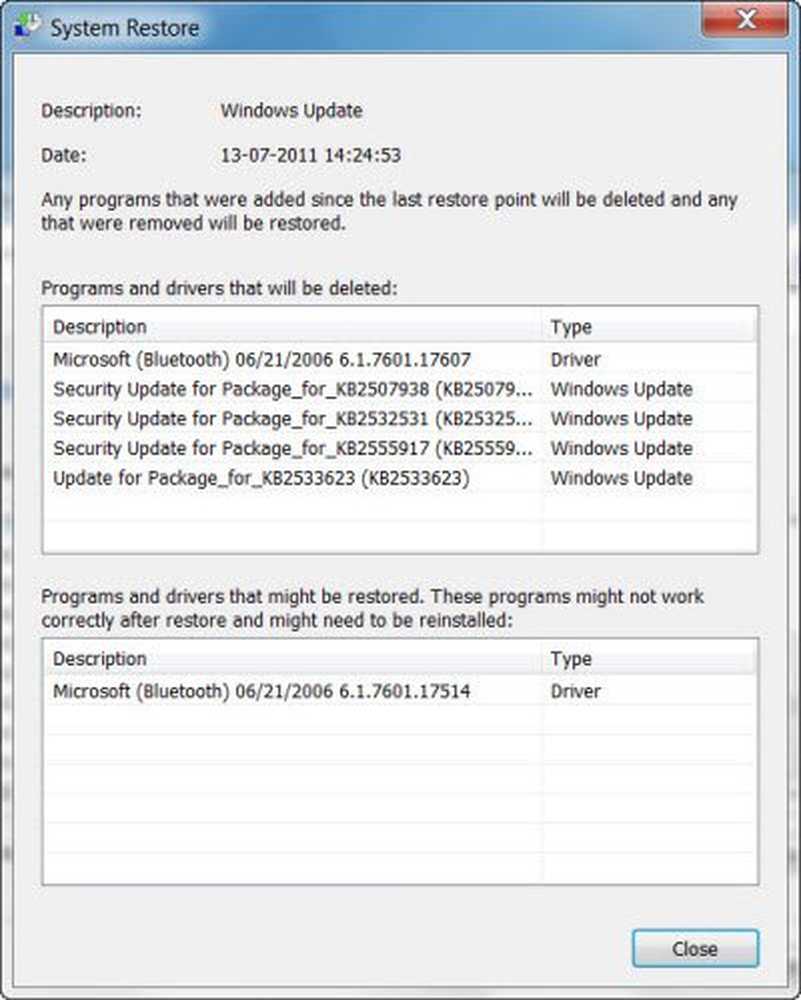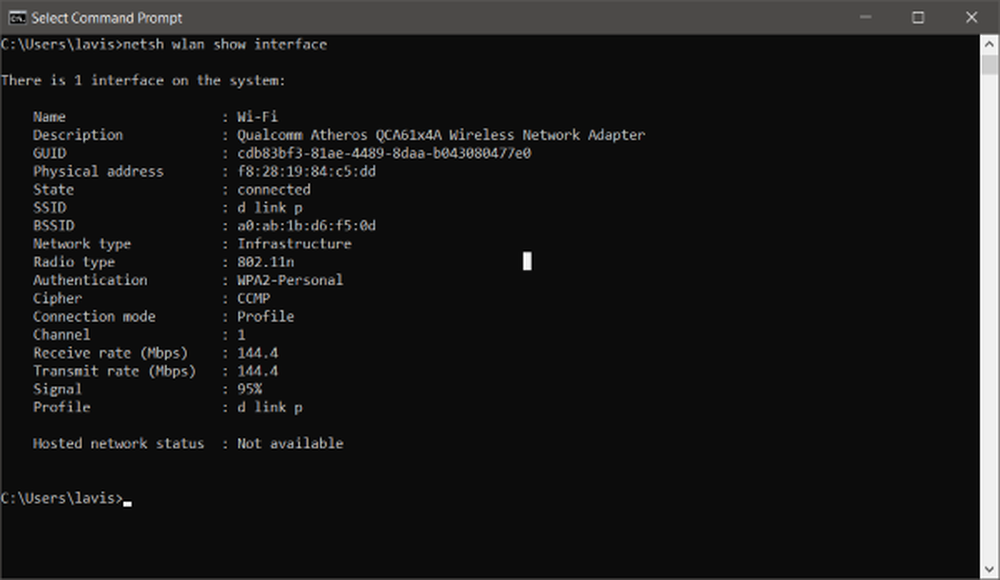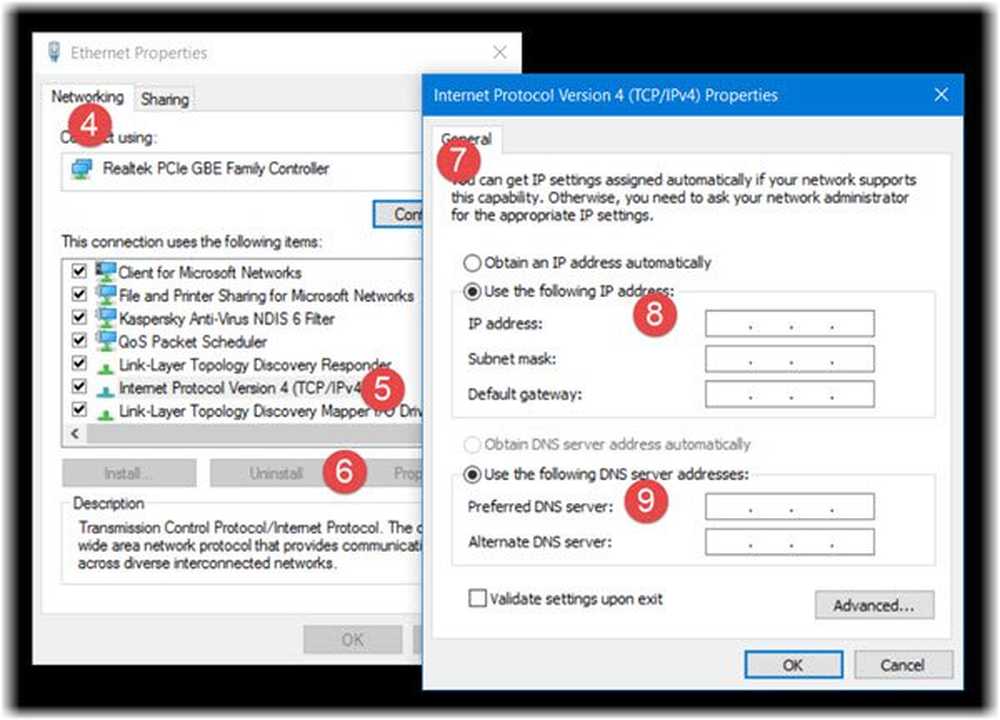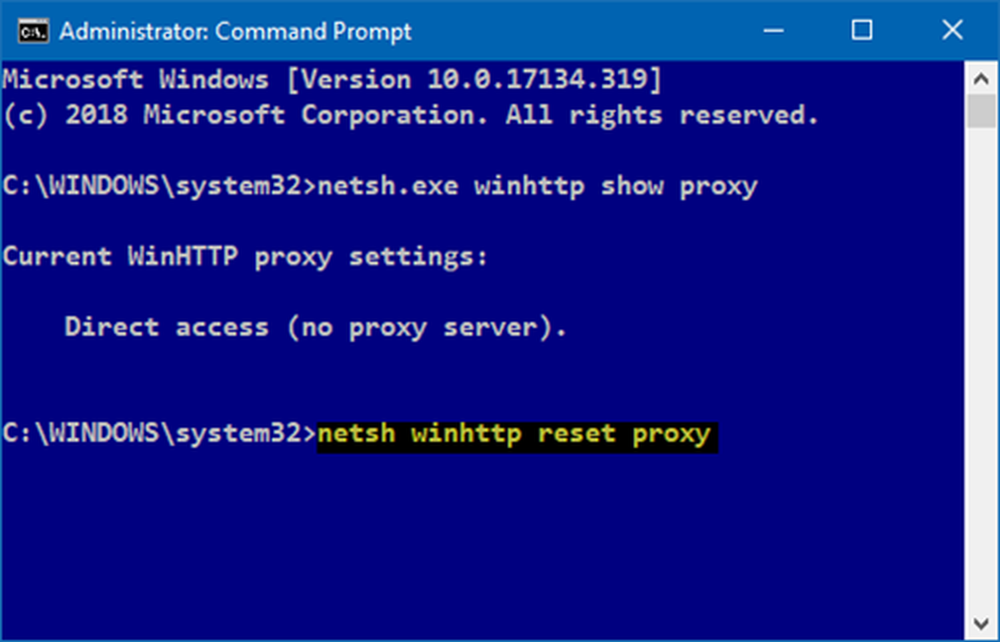Så här tar du reda på hur batteriet används för varje app i Windows 10
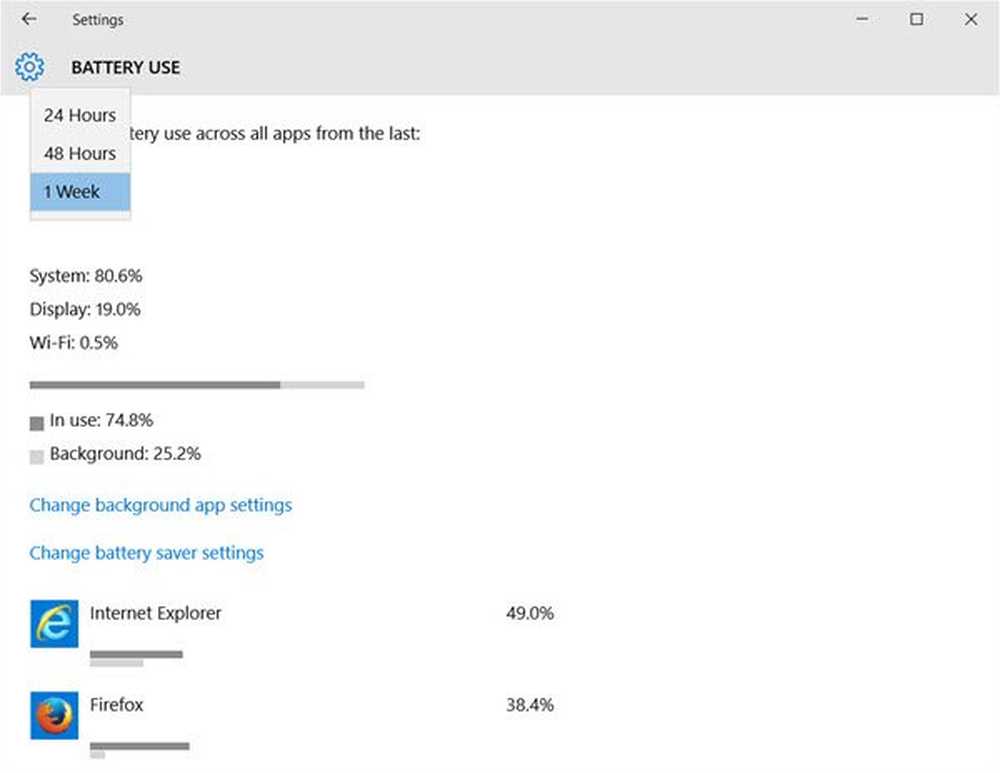
Du kan förlänga batterilivslängden för Windows 10 genom att ta reda på vilka program och appar som använder mer batteri och dränering sålunda batteriet via Användning av batteriet applet i appen Inställningar.
Ta reda på hur batteriet används för varje app
På WinX-menyn öppnar du appen Inställningar och klickar sedan på System. Nu i den vänstra panelen leta efter och klicka på Batterisparare. Följande fönster öppnas.
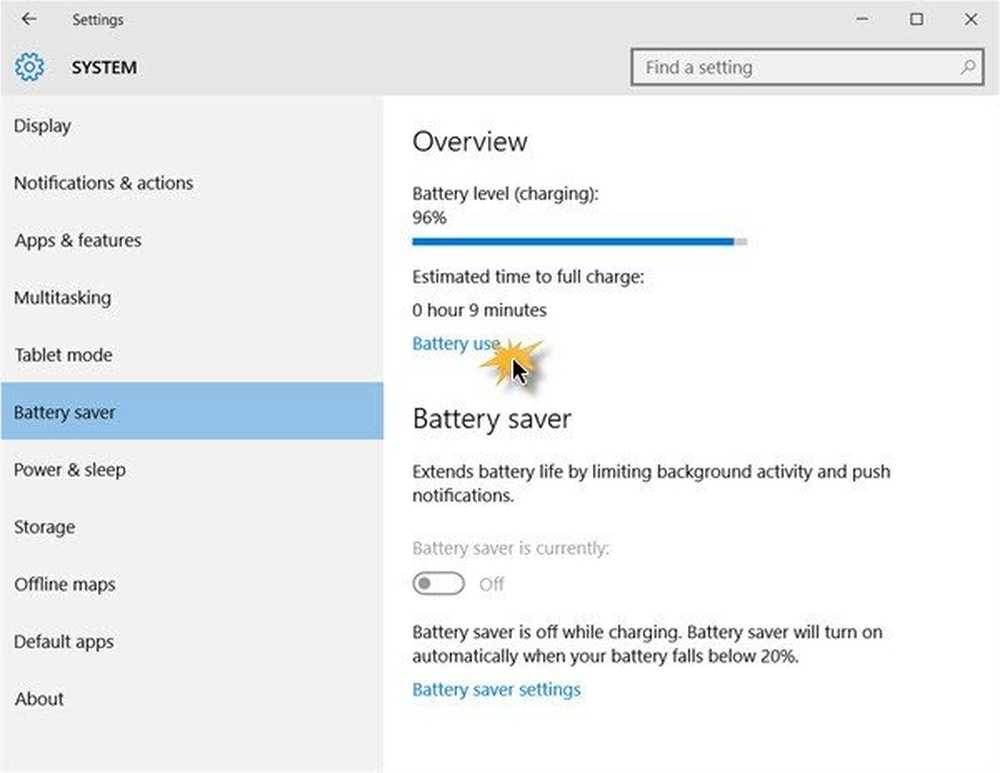
Nästa klick på Användning av batteriet länk.
Se vilka appar som påverkar batteriets livslängd
Här kan du se hur mycket batteri varje app har konsumerat. Från rullgardinsmenyn kan du välja att se deras batteriförbrukning för det sista, för att analysera batteriförbrukningen för det sista -
- 24 timmar
- 48 timmar eller
- 1 vecka.
Klicka på någon app, och du kommer se en detaljer knappen visas. Klicka på knappen Detaljer, och du kommer att se detaljer om batteriförbrukning för den appen, som, förbrukning när du är i bakgrunden, förbrukning när du är i faktisk användning och så vidare.
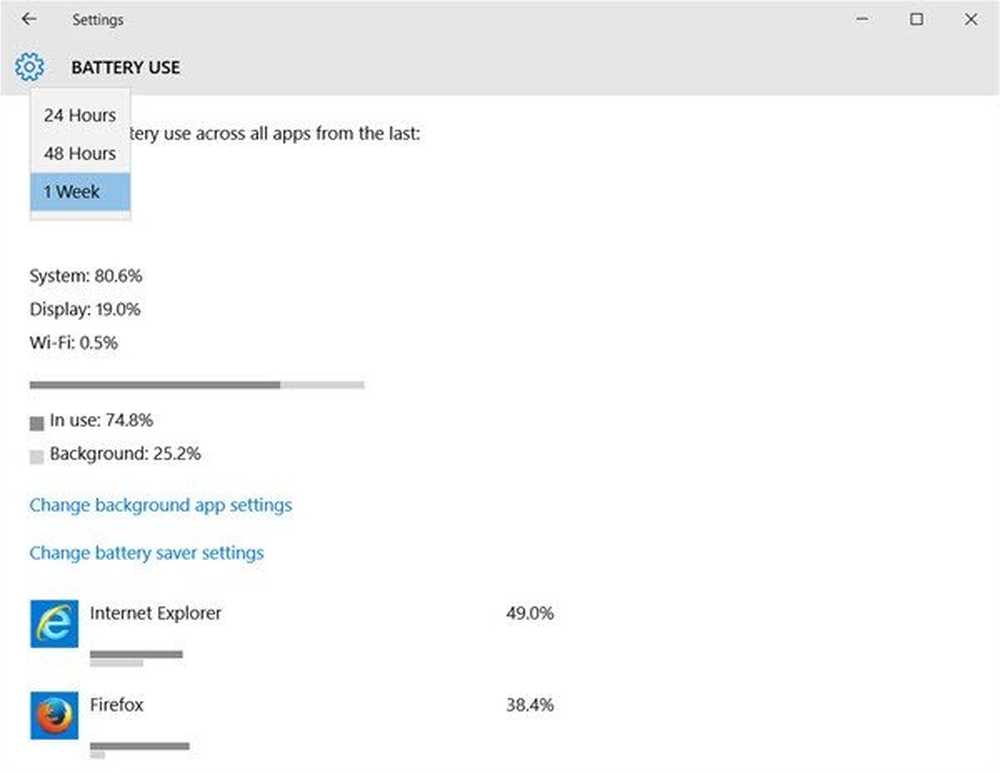
Du ser också att batteriet används av System, Display, Wi-Fi. De Systemet refererar till operativsystemet, och det är nog lite du kan göra åt det. Om du upptäcker att Visa användningen är hög, du kan ändra eller konfigurera dina Power-inställningar och kanske göra att Windows stänger av skärmen tidigare när den inte används och så vidare. Användningen av Wi-Fi refererar till batteriet som förbrukas när enheten är ansluten till ett trådlöst nätverk.
Här kommer du också att erbjudas användbara länkar som gör att du kan:
- Ändra bakgrundsappsinställningar
- Ändra batterispararinställningar.